RAID 5 vs RAID 3 : choisissez celui qui vous convient le mieux !
Vous découvrirez ici :
- la comparaison entre RAID 3 et RAID 5
- RAID 5 ou RAID 3 : lequel est le meilleur pour vous ?
- s'il y a une différence de récupération des données entre le RAID 3 et le RAID 5
Vous êtes prêt ? C’est parti !
À propos de RAID 3 et RAID 5
RAID 3 reçoit les informations et les divise en blocs de 1 octet, tout en les répartissant simultanément sur plusieurs disques. Il y a toujours un disque supplémentaire pour stocker certaines valeurs en cas de besoin de récupération de disques endommagés. Si vous faites des demandes de données fréquentes, la vitesse de transfert des données est considérablement réduite, de sorte que la matrice n'est bonne que pour les tâches uniques avec des fichiers volumineux.
RAID 5 est basée sur le striping avec parité. Dans ce cas, la parité est transférée à chaque disque afin d'éviter les "points chauds" et de restaurer (si l'un des disques est endommagé) la matrice sans éteindre le système. Ici, au contraire, avec de petites requêtes, vous obtiendrez une faible vitesse de lecture/écriture des données.
RAID 3 vs RAID 5 : stripping
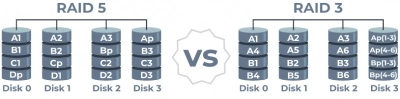
RAID 5 permet à la fois une séparation uniforme des données et le stockage des sommes de contrôle en cas de correction. Tout cela permet de mieux équilibrer la charge sur les disques.
RAID 3 divise les données en blocs de 1 octet et un lecteur de parité pour la récupération.
RAID 5 vs RAID 3 : particularités
La différence entre RAID 3 et RAID 5 peut être résumée comme suit :
La mise en miroir, la redondance et la tolérance aux pannes sont les principaux composants du RAID 3.
Le RAID 5 ne peut pas se vanter de cela, la tolérance aux pannes stockant les informations de parité dans l'un des disques de la matrice.
Récupération des données dans un RAID 3 ou un RAID 5
Pour récupérer des données à partir de RAID 5 ou RAID 3, la meilleure option est DiskInternals RAID Recovery.
L'application prend en charge la détection manuelle et entièrement automatique de paramètres importants, tels que le type de matrice, le type de contrôleur RAID, la taille des bandes et l'ordre des disques. L'assistant de récupération intégré vous aidera à récupérer les données si vous le faites pour la première fois ou si vous n'avez tout simplement pas les compétences techniques suffisantes. Les disques virtuels peuvent être utilisés comme des disques locaux disponibles dans l'explorateur Windows, etc. Toutes les limitations de base de Windows sont ignorées par le processus de récupération. Les noms de fichiers Unicode et les dossiers à plusieurs niveaux sont pris en charge.
Assurez-vous de prêter attention et de lire attentivement les instructions pour DiskInternals RAID Recovery. Naturellement, la première étape consiste à télécharger et à installer l'utilitaire.
Lorsque vous ouvrez le logiciel pour la première fois, vous verrez une fenêtre vous proposant d'utiliser l'assistant. Veillez à accepter cette offre et à suivre ses instructions.
Les matrices détectées automatiquement apparaissent à l'écran ; sélectionnez celle qui vous convient.
Ensuite, choisissez le mode de scan (complet ou rapide).
Dès que ce processus est terminé, vous verrez les résultats de la recherche, qui peuvent être consultés gratuitement.
C'est là que les possibilités de l'essai gratuit prennent fin. Pour enregistrer les fichiers récupérés, vous devez acheter une licence pour ce logiciel et terminer ce processus en exportant les données vers l'emplacement de votre choix.
